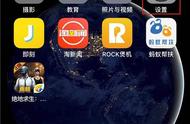各位表友大家好,咱们使用Excel输入电话号码、银行卡号、身份证号等长数字时,经常会显示成E 数字的格式,今天我们就来学习三种解决数字显示不全的修改技巧,效果如下图:


其实,这是一个普遍的数字输入问题,Excel中默认的数字格式是“常规”,最多可以显示11位有效的数字,超过11位就会以科学记数形式表达。
怎么实现正常显示?其实很简单!
方法一:调整列宽
鼠标双击数据列,或者拖动列宽到合适列宽就可以啦,看动图演示:

方法二:数字前输入英文状态的单引号
英文状态下的单引号的作用是强制将数字显示成文本。
如下图所示:

方法三:自定义格式
选中数据列->Ctrl 1(鼠标右键,选择“设置单元格格式”)->设置单元格格式->分类->自定义,在类型处,输入“0”即可。

好啦,今天的分享就到这儿啦,( ^_^ )/~~拜拜
如果你有操作方面的问题,欢迎留言讨论,期待您的关注转发分享!
更多内容持续更新中……

关注秒会,效率翻倍!
学习更多技巧,秒变“大神”。
,